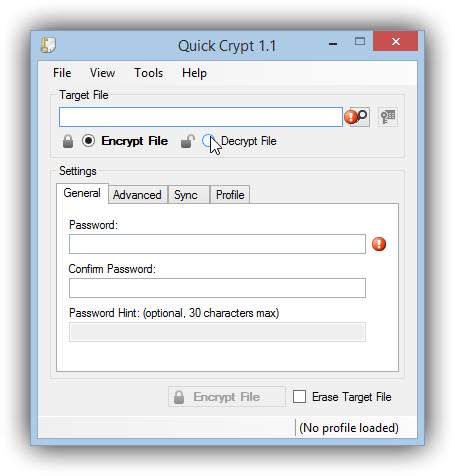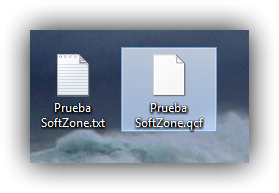La mayoría de los archivos que guardamos en nuestro ordenador no contienen información personal, privada o confidencial, sin embargo, es posible que generemos algún documento que deba tener una capa de protección adicional de cara a personas no autorizadas, por ejemplo, documentos con datos bancarios o fotografías personales.
Igualmente, cuando hacemos uso de la nube como sistema de almacenamiento para guardar allí nuestras copias de seguridad es importante tener en cuenta que estamos subiendo archivos a un disco propiedad de otro usuario y que debemos aplicar ciertas medidas de seguridad con dichos archivos.
Existen varios programas diseñados para proteger nuestra privacidad de miradas indiscretas aplicando un cifrado que, sin la contraseña correspondiente, no pueda ser abierto. Una de estas aplicaciones es Quick Crypt. Esta aplicación gratuita va a permitir a cualquier usuario cifrar en pocos segundos los archivos y protegerlos de usuarios no autorizados sin muchas complicaciones.
Lo primero que debemos hacer para utilizar esta herramienta es descargarla desde su página web principal.
Una vez en nuestro equipo la instalamos y ejecutamos. Veremos una ventana similar a la siguiente.
Como podemos ver, en un pequeño espacio disponemos de todo lo necesario para cifrar nuestros archivos:
- Target file: En este apartado debemos introducir el archivo que queremos cifrar. Igualmente debemos seleccionar si lo que vamos a hacer el cifrarlo o descifrar un archivo existente.
- En el apartado Settings configuraremos los parámetros adicionales de la herramienta. Estos apartados serán la contraseña (tanto para cifrar como para descifrar) como una pista que nos ayude a recordar dicha contraseña.
- La pestaña «Advanced» de los ajustes nos va a permitir aplicar una serie de opciones adicionales, por ejemplo, cifrar utilizando el ID del ordenador de manera que únicamente se pueda descifrar en este ordenador y no en ningún otro.
Tenemos otras pestañas adicionales con más funciones. Sync nos va a permitir configurar carpetas sincronizadas automáticamente con la nube de manera que todo lo que copiemos en ellas se suba de cifre automáticamente para proteger todos los archivos que salen de nuestro PC a los servidores externos. Igualmente en el apartado «Profile» vamos a poder guardar nuestro perfil de configuraciones para que al cifrar nuevos archivos no tengamos que configurar las opciones anteriores de nuevo y podamos hacerlo cargando simplemente la configuración anterior.
Antes de finalizar, en el menú Tools disponemos de una herramienta que nos va a permitir generar una contraseña segura que evite el acceso a los archivos mediante fuerza bruta e incluso la posibilidad de cifrar los archivos utilizando un archivo-llave que, sin él, será imposible acceder.
Una vez cifrado un archivo nos creará un nuevo fichero de extensión «.qcf» que, si queremos abrirlo, deberemos utilizar Quick Crypt e introducir la contraseña correspondiente para que el programa lo descifre y nos devuelva el acceso al fichero original.
De esta manera con Quick Crypt vamos a poder proteger fácilmente y en pocos segundos nuestros archivos de Windows más personales de la mirada de usuarios no autorizados aplicando un cifrado AES. Debemos tener cuidado con este tipo de herramientas ya que si nos olvidamos de la clave perderemos por completo el acceso a los datos que hemos cifrado y no podremos recuperarlos.
¿Qué te parece Quick Crypt? ¿Conoces otras herramientas sencillas para cifrar los archivos?